
Mac पर तस्वीरें और वीडियो शेयर करें
आप मेल, संदेश या आपके द्वारा इंस्टॉल किए गए अन्य ऐप्स में तस्वीर ऐप से तस्वीरें और वीडियो शेयर कर सकते हैं। आप Mac, iPhone, iPad या Apple Vision Pro पर आस-पास मौजूद किसी भी व्यक्ति के साथ तुरंत तस्वीरें शेयर करने के लिए AirDrop का इस्तेमाल भी कर ^[सकते हैं](inflect: true)।
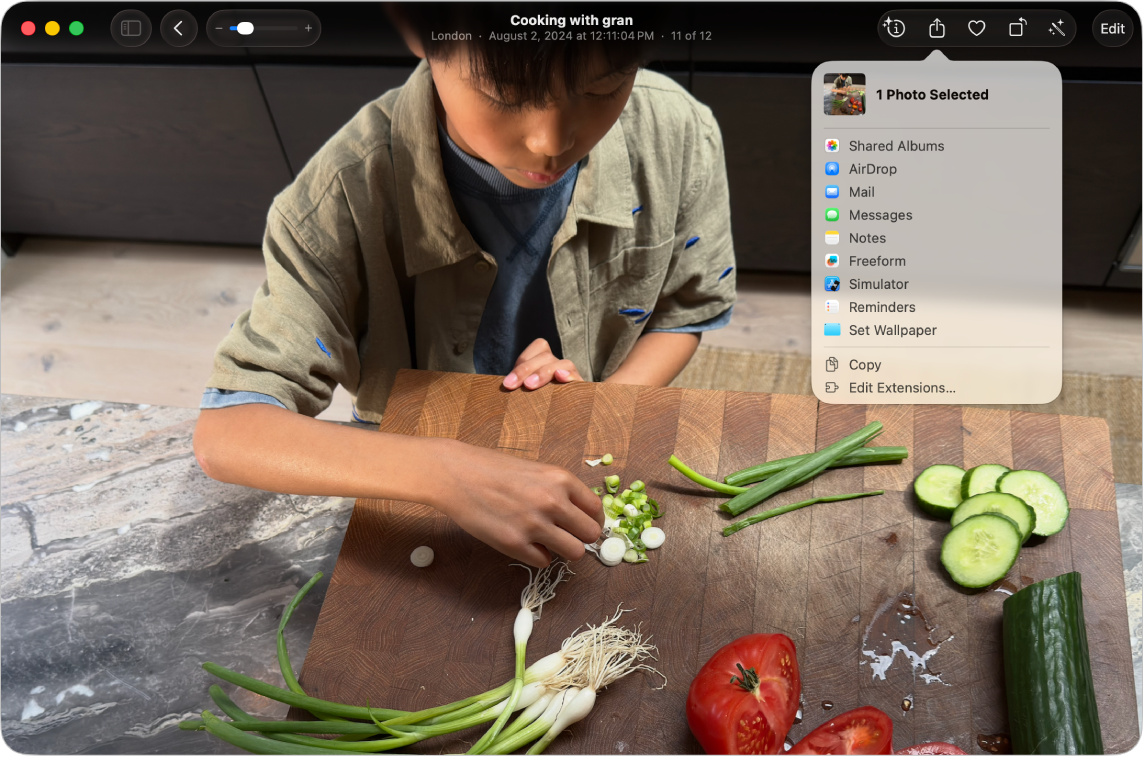
तस्वीर और वीडियो शेयर करें
अपने Mac पर तस्वीर ऐप
 पर जाएँ।
पर जाएँ।साइडबार में लाइब्रेरी पर क्लिक करें, फिर उन तस्वीरें और वीडियो को चुनें जिन्हें आप शेयर करना चाहते हैं।
टूलबार में
 पर क्लिक करें, फिर मेल, संदेश या AirDrop जैसा कोई शेयरिंग विकल्प चुनें।
पर क्लिक करें, फिर मेल, संदेश या AirDrop जैसा कोई शेयरिंग विकल्प चुनें।
iCloud लिंक का उपयोग करके बड़ा वीडियो भेजें
iCloud लिंक एक URL है जिसका उपयोग आप संदेश या मेल के साथ बड़ा वीडियो भेजने के लिए कर सकते हैं।
iCloud लिंक भेजने के लिए, सुनिश्चित करें कि आपने iCloud तस्वीर को चालू किया है। फिर इन चरणों को फ़ॉलो करें :
अपने Mac पर तस्वीर ऐप
 पर जाएँ।
पर जाएँ।साइडबार में लाइब्रेरी पर क्लिक करें, फिर वीडियो चुनें जिसे आप शेयर करना चाहते हैं।
टूलबार में
 पर क्लिक करें, फिर “iCloud लिंक कॉपी करें” चुनें।
पर क्लिक करें, फिर “iCloud लिंक कॉपी करें” चुनें।संदेश, मेल या किसी अन्य संचार ऐप पर जाएँ, फिर iCloud लिंक को संदेश में पेस्ट करें और भेज दें।
iCloud लिंक के साथ भेजे गए वीडियो को डाउनलोड करने के लिए प्राप्तकर्ता के पास 30 दिन का समय होता है।
अन्य ऐप और वेबसाइट की मदद से तस्वीरें और वीडियो शेयर करें
अपने शेयर मेनू में साइट के लिए एक ऐक्सटेंशन जोड़कर आप अपनी तस्वीरें और वीडियो किसी तृतीय-पक्ष वेबसाइट के साथ आसानी से शेयर कर सकते हैं।
जब आप शेयर मेनू खोलते हैं, तो आपको ऐक्सटेंशन की एक सूची दिखाई देती है जिसका उपयोग तस्वीर पहले से करता है। अन्य ऐप की मदद से शेयर करने के लिए आप Mac App Store से ऐप (और उनका शेयरिंग ऐक्सटेंशन) डाउनलोड कर सकते हैं, फिर शेयर मेनू में ऐक्सटेंशन जोड़ें।
अपने Mac पर तस्वीर ऐप
 पर जाएँ।
पर जाएँ।साइडबार में लाइब्रेरी पर क्लिक करें, फिर तस्वीरें चुनें तस्वीरें और वीडियो चुनें जिन्हें आप शेयर करना चाहते हैं।
टूलबार में
 पर क्लिक करें, फिर शेयर मेनू से एक्सटेंशन संपादित करें चुनें।
पर क्लिक करें, फिर शेयर मेनू से एक्सटेंशन संपादित करें चुनें।लॉगइन आइटम और एक्सटेंशन सेटिंग्ज़ में, प्रत्येक एक्सटेंशन को चालू करें जिसे आप शेयर करें मेनू में जोड़ना चाहते हैं।
पूर्ण पर क्लिक करें।
शेयर मेनू में ऐक्सटेंशन जोड़ने के बाद, आप तस्वीरें चुन सकते हैं और उन्हें तृतीय-पक्ष ऐप या वेबसाइट के साथ शेयर कर सकते हैं।
तस्वीरें और वीडियो को किसी बाहरी स्टोरेज डिवाइस पर ट्रांसफ़र करने के बारे में जानने के लिए, तस्वीरें, वीडियो, स्लाइडशो और यादें एक्सपोर्ट करें देखें।